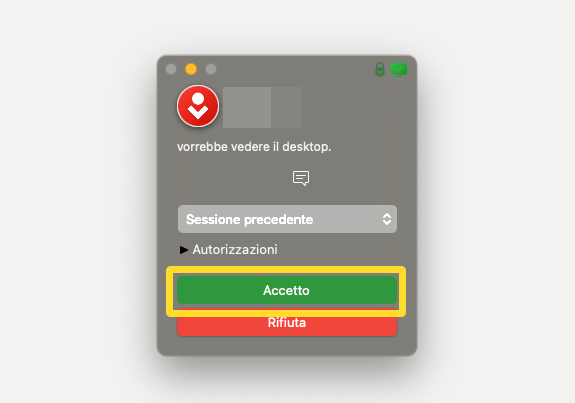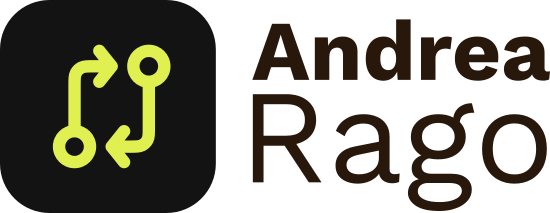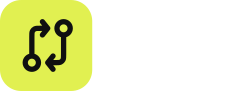In questa breve guida vedremo come installare ed avviare Anydesk, programma di assistenza remota.
Download
Prima di tutto scarichiamo il programma dal sito AnyDesk:
- Se hai un computer con Windows, scarica questo: https://download.anydesk.com/AnyDesk.exe
- Se hai un computer con MacOS, scarica questo: https://download.anydesk.com/anydesk.dmg
Avviare il programma
Avviare Anydesk su un computer con Windows:
Recarsi nella cartella dove è stato scaricato il file AnyDesk.exe ed effettuare un doppio click sul file eseguibile. Attendere qualche istante che il programma si avvii.
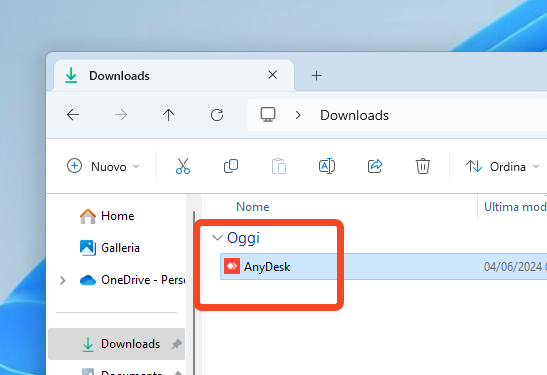
Se tutto è andato a buon fine, appare a schermo la schermata principale di AnyDesk, simile a quella qui sotto. Quando richiesto, comunicare il numero di 10 cifre che compare al centro della finestra di AnyDesk.
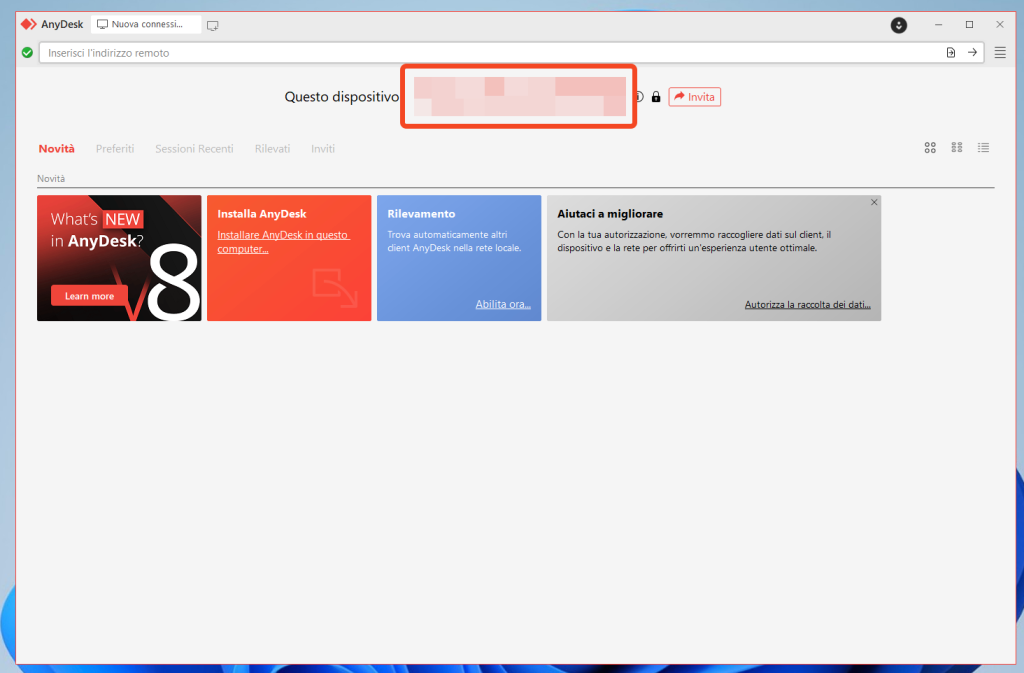
A questo punto attendere che l’operatore effettui la connessione. Una volta effettuata, comparirà a schermo una finestra di conferma. Cliccare sul pulsante verde con lo scudo “Accetto“.
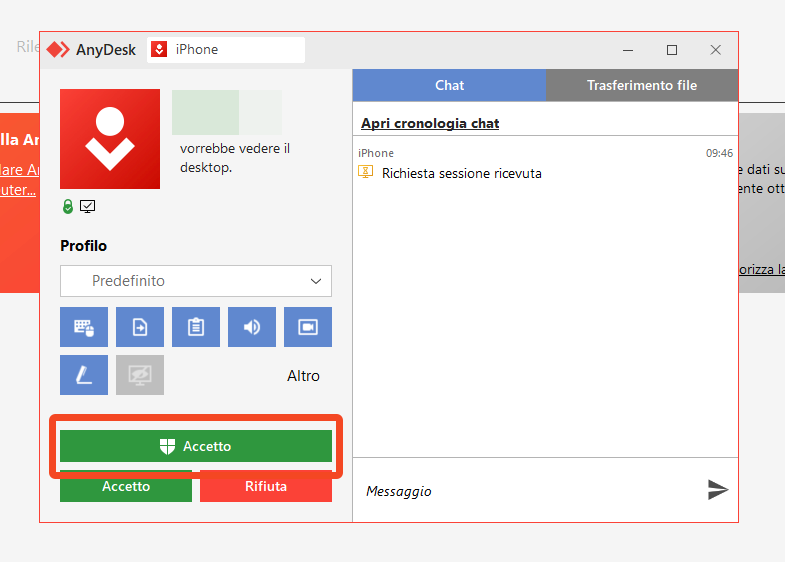
Nella successiva finestra che appare a schermo, fornire ulteriore conferma cliccando sul pulsante “Si“

Se tutto è andato a buon fine, l’operatore sarà in grado di utilizzare il computer muovendo il puntatore da remoto.
Avviare Anydesk su un computer con MacOs
Recarsi nella cartella dove è stato scaricato il file anydesk.dmg ed effettuare un doppio click sul file. Attendere qualche istante fino a quando non compare una finestra simile a quella che segue:
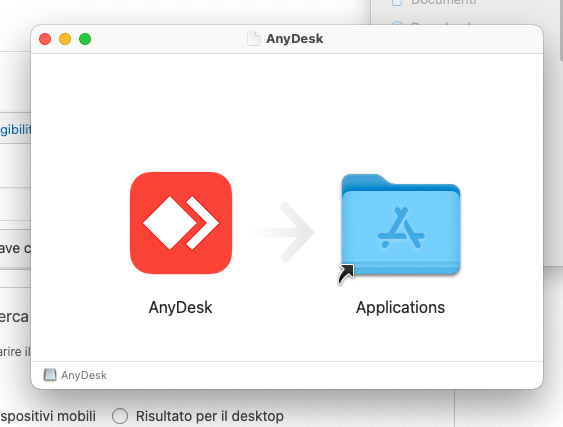
Fare doppio click sull’icona rossa di AnyDesk e attendere l’avvio del programma. Se tutto è andato a buon fine, appare a schermo la schermata principale di AnyDesk, simile a quella qui sotto. Quando richiesto, comunicare il numero di 10 cifre che compare al centro della finestra di AnyDesk.
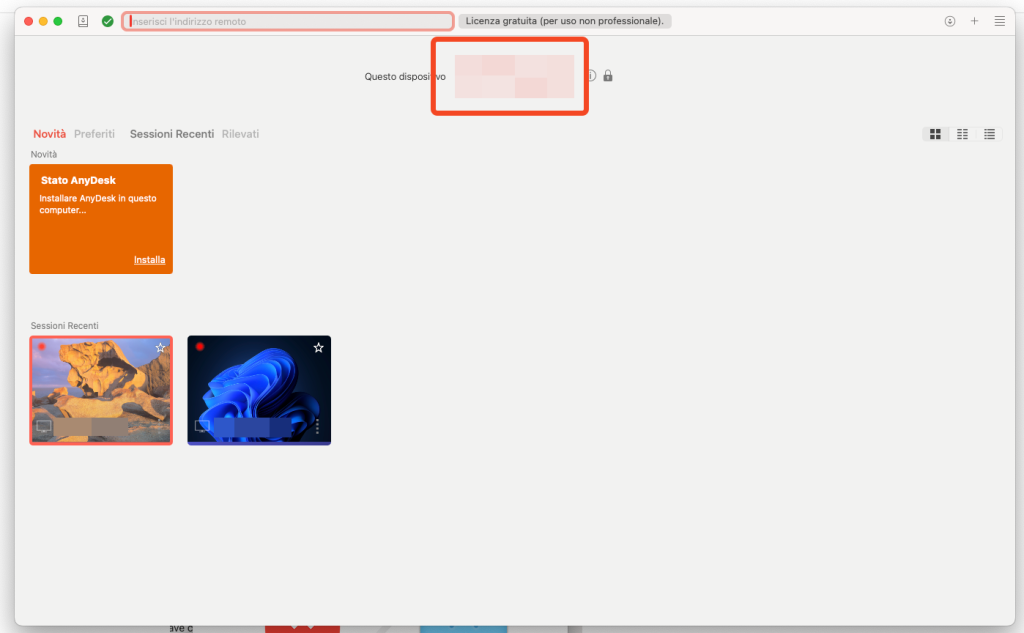
A questo punto attendere che l’operatore effettui la connessione. Una volta effettuata, comparirà a schermo una finestra di conferma. Cliccare sul pulsante verde “Accetto“.